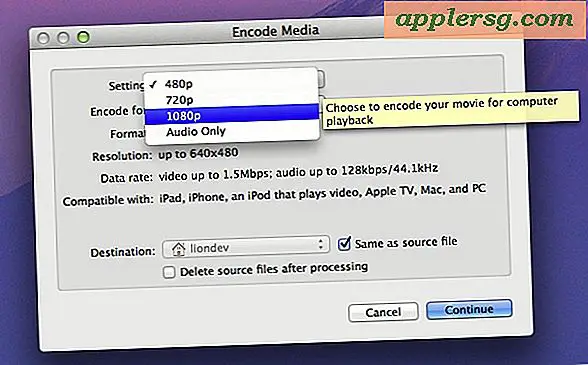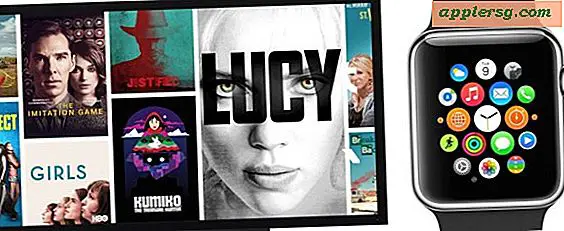Vad ska jag göra när markören fryser?
En frusen markör kan vara en extremt frustrerande datorfel att hantera. En rörlig markör kan indikera ett antal olika problem, allt från en kraschad mus eller USB-drivrutin till ett fullständigt systemfel. Att arbeta dig igenom vanliga källor till detta problem kan hjälpa dig att återställa kontrollen över ditt system utan att förlora data, när det är möjligt.
Muskontroll
En vanlig orsak till en frusen markör är ett problem med musen. Om du använder en optisk mus, försök ta upp den från skrivbordet och se om LED-lampan aktiveras. Om inte, har musen tappat anslutningen till datorn och drar inte ström, och du bör koppla bort och ansluta musen igen för att se om det fixar det. Om ljuset aktiveras bör du kontrollera den optiska sensorporten på musens undersida för att avgöra om skräp kan blockera sensorn. Om musen har ström och en tydlig sensor kan du utesluta maskinvaruproblem.
Systemöverbelastning
Om din dator har mycket minnesbelastning eller intensiv åtkomst till hårddisken kan det orsaka systemavbrott och förhindra att ingångsenheter fungerar som de ska. Om ditt system har en skivaktivitetslampa på framsidan av fodralet, kontrollera det för att se om ditt system är aktivt. Om lampan blinkar snabbt kan det vara ett tecken på att din dator bara behöver komma ikapp med den aktuella uppgiften och att du snart kan återfå kontrollen. Ett fast, oföränderligt ljus eller konstant, regelbundna pulser kan indikera ett kraschat program eller slinga som systemet inte kan komma undan.
Tangentbordskontroll
Ibland kan markören låsa sig, men andra ingångskällor fungerar fortfarande. Försök att trycka på tangenterna på tangentbordet för att avgöra om du fortfarande kan interagera med datorn på det sättet. Genom att trycka på Alt + Tab eller Start-tangenten på tangentbordet kan du byta från en kraschad applikation och få tillbaka kontrollen över markören. Om tangentbordet fungerar kan du också ta upp Aktivitetshanteraren genom att trycka på Ctrl + Alt + Delete och välja det alternativet från menyn med markörtangenterna. Aktivitetshanteraren låter dig stänga av alla program som har kraschat och slutat svara.
Starta om
När allt annat misslyckas kan du behöva starta om datorn. Om du inte kan öppna avstängningsmenyn med Ctrl + Alt + Delete, försök att trycka på återställningsknappen på datorns framsida. Om ett enda tryck inte startar om ditt system kan du antingen hålla in knappen i flera sekunder eller nå tillbaka till strömförsörjningen och stänga av datorn. Om du stänger av datorn helt, vänta minst 15 till 20 sekunder innan du slår på den igen så att hårdvaran stängs av ordentligt. Den här metoden kommer att leda till att allt osparat arbete förloras, men det bör återställa kontrollen över ditt system.